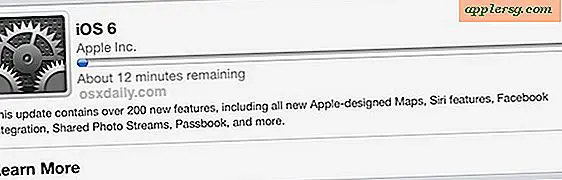วิธีการปรับลดรุ่นจาก OS X El Capitan และย้อนกลับไปใช้เวอร์ชันก่อนของ Mac OS X

ผู้ใช้ Mac ส่วนใหญ่พอใจกับ OS X El Capitan แต่สำหรับบางสถานการณ์ OS X 10.11 เวอร์ชันใหม่จะใช้ไม่ได้กับเหตุผลหนึ่งหรืออีกวิธีหนึ่ง อาจทำงานช้ากว่าก่อนช้าหรือไม่เสถียรหรือบางส่วนของซอฟต์แวร์ที่สำคัญไม่สามารถทำงานร่วมกับ El Capitan ได้เช่น Office บางรุ่น ไม่ว่าจะด้วยเหตุใดโซลูชันสำหรับสถานการณ์เหล่านี้สามารถปรับลดรุ่นจาก OS X El Capitan และย้อนกลับไปใช้เวอร์ชันก่อนหน้าของ OS X ที่ทำงานบน Mac ได้
คุณสามารถใช้วิธีนี้ในการปรับลดรุ่นเป็น OS X Mavericks, OS X Yosemite, Mountain Lion หรือ Lion ได้โดยตรงจาก OS X El Capitan สมมติว่าคุณมีข้อมูลสำรองจากเวอร์ชันใดรุ่นหนึ่ง นี้ต้องอาศัยการสำรองข้อมูล Time Machine ล่าสุดจาก OS X ก่อนที่ Mac จะอัปเดตเป็น OS X El Capitan หากไม่มีการสำรองข้อมูลของ Time Machine เพื่อกลับไปใช้วิธีนี้จะไม่ทำงาน
ก่อนที่จะเริ่มต้น: คุณควรจะทำการสำรองข้อมูลใหม่ก่อนที่จะเริ่มกระบวนการนี้ คุณควรคัดลอกไฟล์หรือข้อมูลสำคัญหรือเอกสารที่สร้างขึ้นจากวันที่สำรองข้อมูลครั้งล่าสุดจากเวอร์ชันก่อนหน้าของ OS X ด้วยตนเองด้วยตนเองเนื่องจากคุณจะสูญเสียไฟล์เหล่านี้ในกระบวนการดาวน์เกรดนี้ สิ่งที่คุณกำลังทำอยู่กับวิธีนี้คือการคืนค่าจากการสำรองข้อมูล Time Machine ก่อนของการติดตั้ง OS X ก่อน
วิธีการปรับลด OS X El Capitan กลับไปที่ OS X Mavericks, Yosemite หรือ Mountain Lion กับ Time Machine
- เชื่อมต่อไดรฟ์ Time Machine ไปยัง Mac ที่มีการสำรองข้อมูลการติดตั้ง OS X ก่อน
- เริ่มต้น Mac ใหม่และหลังจากที่ได้ยินเสียงเริ่มต้นค้าง Command + R เพื่อเริ่มเข้าสู่โหมดการกู้คืน (คุณสามารถกดปุ่ม Option และบูตจากไดรฟ์ติดตั้ง El Capitan)
- เมื่อคุณเห็นเมนู "OS X Utilities" บนหน้าจอให้เลือก "Restore from Time Machine backup"
- เลือกไดรฟ์ Time Machine จากหน้าจอ "Select Backup Source"
- ที่หน้าจอ "Select a Backup" เลือกการสำรองข้อมูลที่คุณต้องการเรียกคืนโฟกัสไปที่รายการ 'วันที่และเวลาสำรอง' และ 'เวอร์ชัน OS X Version' เพื่อให้แน่ใจว่าคุณเลือกการสำรองข้อมูลที่เหมาะสมโดยคำนึงถึงสิ่งต่อไปนี้:
- "10.10.5" หรือ "10.10.x" จะเป็น Yosemite
- "10.9.5" หรือ "10.9.x" จะเป็น Mavericks
- "10.8.x" จะเป็นสิงโตภูเขา
- เมื่อคุณเลือกการสำรองข้อมูลที่คุณต้องการย้อนกลับไปแล้วให้คลิกที่ "ดำเนินการต่อ"
- ตอนนี้เลือกไดรฟ์ปลายทางเพื่อกู้คืนโดยปกติจะเป็น "Macintosh HD" จากนั้นคลิกที่ปุ่ม "Restore" และปล่อยให้เสร็จสมบูรณ์ - นี่จะปรับลดจาก OS X El Capitan ไปเป็นเวอร์ชันใดก็ตามของ OS X และการสำรองข้อมูลที่คุณเลือก
เมื่อคุณเริ่มต้นกระบวนการคืนค่าและปรับลดรุ่นแล้วคุณควรเตรียมพร้อมรอเป็นเวลาหลายชั่วโมงขึ้นอยู่กับขนาดของการสำรองข้อมูลที่กู้คืนความเร็วของดิสก์และความเร็วของ Mac การลดระดับสามารถใช้เวลาสักครู่เพื่อให้แน่ใจว่า Mac ได้เสียบปลั๊กไฟเข้ากับแหล่งจ่ายไฟและไม่รบกวนกระบวนการนี้
หลังจากที่ปรับรุ่นจาก OS X El Capitan เสร็จสมบูรณ์แล้ว Mac จะรีสตาร์ทและบูตกลับไปที่ตำแหน่งเดิม ณ วันที่คุณเลือกซึ่งรวมถึงเวอร์ชัน OS X ในขณะนั้น ดังนั้นถ้าคุณใช้ OS X Mavericks ก่อนที่จะติดตั้ง OS X El Capitan และคุณเลือกวันที่และระบบปฏิบัติการ Mac จะรีบู๊ตเป็น OS X Mavericks เช่นเดียวกับการเปลี่ยนกลับเป็น OS X Yosemite, Lion หรือ OS X Mountain Lion จาก OS X El Capitan
เมื่อการปรับลดรุ่นและการพลิกกลับไปเป็นเวอร์ชันก่อนหน้านี้เสร็จสมบูรณ์แล้วคุณสามารถทำสำเนาไฟล์ที่มีการเปลี่ยนแปลงหรือไฟล์ใหม่ ๆ ที่คุณทำไว้ก่อนหน้านี้ได้ด้วยตนเองมิฉะนั้นก็จะเป็นแบบนั้น หากคุณวางแผนที่จะหลีกเลี่ยง OS X El Capitan คุณอาจต้องการซ่อนการอัปเดตจาก App Store
อีกทางเลือกหนึ่งคือการติดตั้ง Mac OS เวอร์ชันใหม่ที่คุณต้องการใช้งานบน Mac การทำเช่นนี้จะลบทุกอย่างออกและคุณจะต้องสำรองและเรียกคืนไฟล์ด้วยตนเอง หากเป็นวิธีที่คุณต้องการคุณสามารถติดตั้ง OS X Mavericks, Yosemite หรือถ้าคุณกำลังแก้ไขปัญหาและนั่นคือเหตุผลหลักที่ต้องการเริ่มต้นใหม่คุณอาจจะต้องอยู่กับ OS X 10.11 แต่จะต้องติดตั้งใหม่ทั้งหมด OS X El Capitan